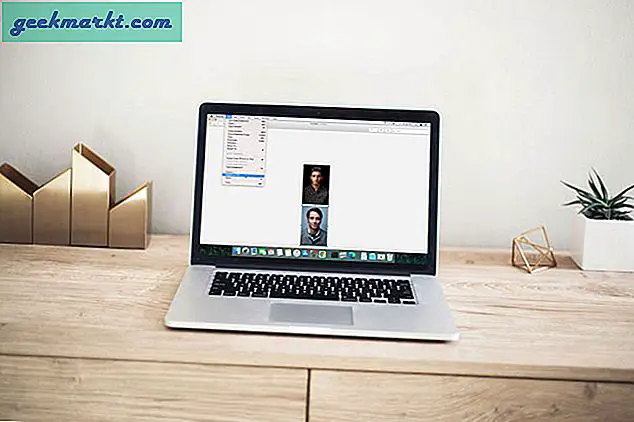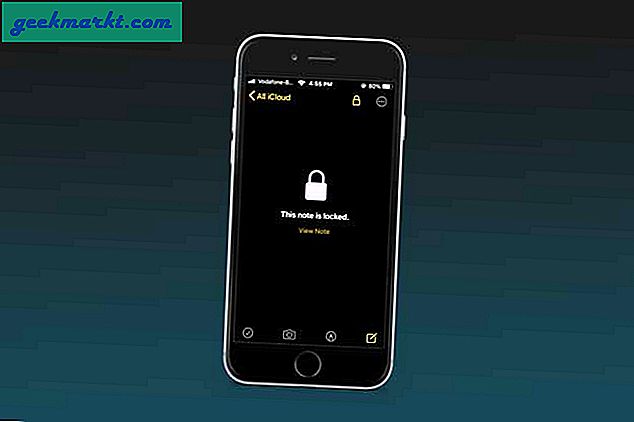Spotify से YouTube Premium पर जाने से मुझे YouTube Music मुफ़्त मिलता है। हालांकि सेवा बहुत अच्छी है, मैं वास्तव में एक विशेषता को याद करता हूं - "स्पॉटिफाई कनेक्ट"। यह सुविधा आपको स्मार्टफोन के माध्यम से कंप्यूटर से Spotify प्लेबैक को नियंत्रित करने देती है और इसके विपरीत। टीवी या डेस्कटॉप पर मीडिया चलाना और अपने फोन को रिमोट कंट्रोलर के रूप में उपयोग करना उपयोगी है। जबकि YouTube संगीत केवल क्रोमकास्ट का समर्थन करता है, इसलिए आप केवल टीवी पर नियंत्रण कर सकते हैं, डेस्कटॉप पर इसे करने का कोई विकल्प नहीं है, फिर भी। शुक्र है, आप तृतीय-पक्ष सेवाओं के साथ समान कार्यक्षमता प्राप्त कर सकते हैं।
फ़ोन से डेस्कटॉप पर YouTube संगीत को कैसे नियंत्रित करें
YouTube संगीत डेस्कटॉप ऐप आता है। यह एडलर लुइज़ द्वारा एक साइड प्रोजेक्ट के रूप में विकसित एक तृतीय-पक्ष ऐप है। ऐप पूरी तरह से भरोसेमंद है क्योंकि इसके लिए किसी अनुमति की आवश्यकता नहीं है और यह डेस्कटॉप पर अपने ऐप के ठीक अंदर YouTube Music वेबसाइट खोलता है।
सबसे पहले, डेस्कटॉप पर "यूट्यूब संगीत डेस्कटॉप ऐप" और अपने एंड्रॉइड फोन पर "यूट्यूब संगीत डेस्कटॉप रिमोट ऐप" इंस्टॉल करें। डेस्कटॉप ऐप अपने अंदर यूट्यूब म्यूजिक वेब प्लेयर खोलेगा और एंड्रॉइड ऐप रिमोट कंट्रोलर की तरह मीडिया को नियंत्रित करने में आपकी मदद करेगा। आप डेस्कटॉप ऐप को विंडोज, मैक और लिनक्स पर भी इंस्टॉल कर सकते हैं। लेकिन रिमोट कंट्रोल ऐप केवल Android पर उपलब्ध है।
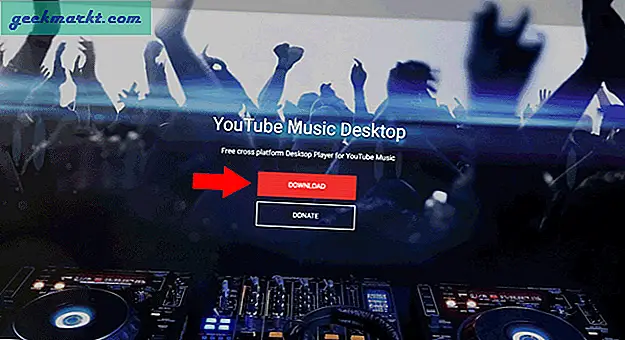
दोनों ऐप इंस्टॉल करने के बाद डेस्कटॉप ऐप को ओपन करें। यह पूरी तरह से एक YouTube Music वेबसाइट जैसा दिखता है। आप ऊपरी दाएं कोने में साइन-इन बटन पर क्लिक करके साइन-इन कर सकते हैं।
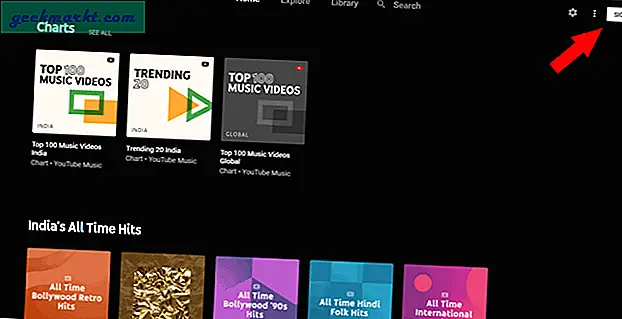
रिमोट प्लेबैक विकल्प को सक्षम करने के लिए, अपने प्रोफ़ाइल नाम के पास सेटिंग आइकन पर क्लिक करें। ये YouTube Music सेटिंग नहीं हैं, बल्कि डेस्कटॉप ऐप को कस्टमाइज़ करने की सेटिंग हैं।
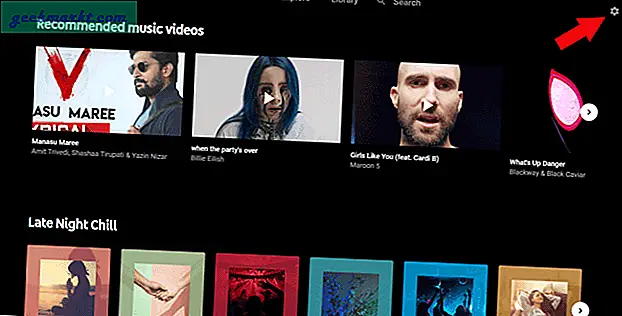
अब सेटिंग पेज में इंटीग्रेशन ऑप्शन को ओपन करें। यहां, "रिमोट कंट्रोल" नामक विकल्प को सक्षम करें।
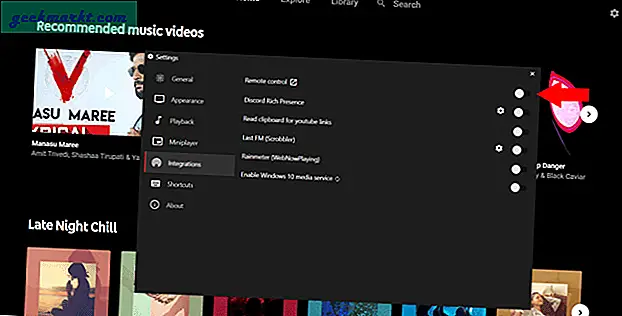
इसके तहत, आपको "पासवर्ड से रिमोट कंट्रोल को सुरक्षित रखें" नामक एक नया विकल्प दिखाई देगा। यह सुनिश्चित करेगा कि आपके वाईफाई से जुड़ा कोई भी व्यक्ति मीडिया को नियंत्रित नहीं कर सकता है। पासवर्ड डिफ़ॉल्ट रूप से पासवर्ड विकल्प के बगल में दिया गया है और आप इसे बदल नहीं सकते।
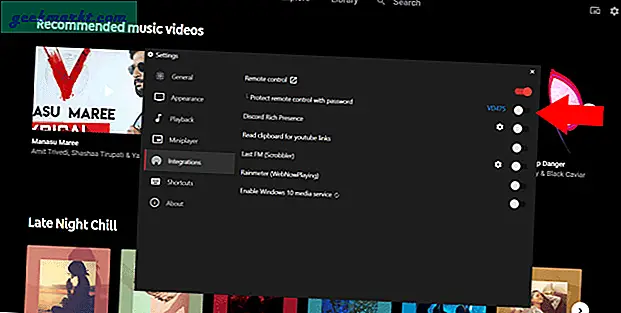
अब, आप अपने फोन से कनेक्ट करने के लिए ऊपरी दाएं कोने में रिमोट कंट्रोल आइकन पर क्लिक कर सकते हैं।
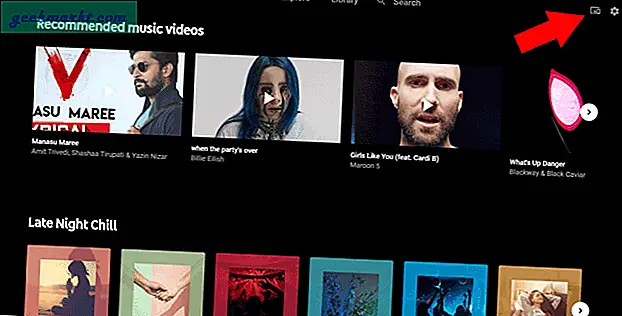
एक बार हो जाने के बाद, यह एक वेबपेज खोलेगा जहाँ आप क्यूआर कोड को स्कैन कर सकते हैं।
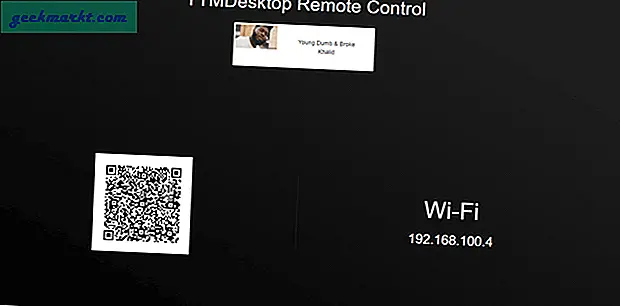
अब, फोन खोलें और सुनिश्चित करें कि आप फोन और डेस्कटॉप दोनों पर एक ही वाईफाई पर हैं। इसके बाद, वाईटीएम डेस्कटॉप रिमोट ऐप खोलें और डेस्कटॉप पर क्यूआर कोड को स्कैन करें।
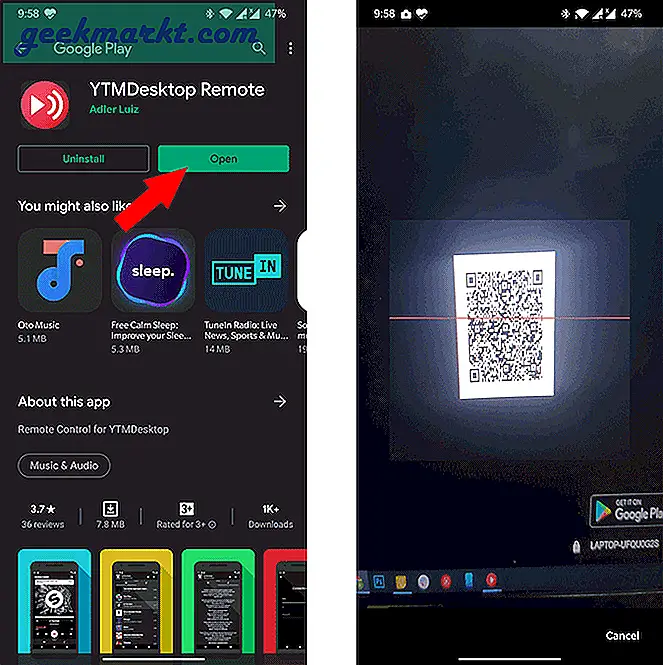
पासवर्ड सेक्शन में वह पासवर्ड डालें जो आपने सेटिंग्स में देखा है और सेव पर क्लिक करें।
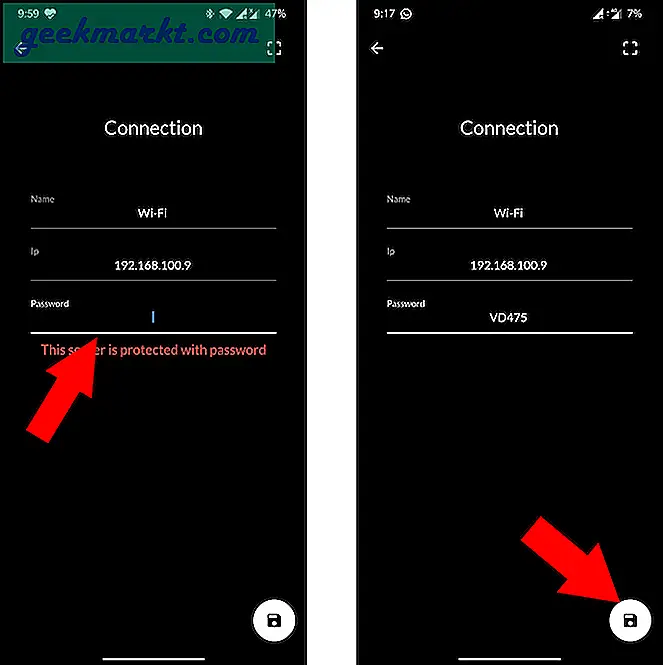
ऐप तैयार है और कहता है "रेडी टू प्ले। अब आपको बस डेस्कटॉप पर YouTube Music Desktop ऐप को खोलना है और कोई भी गाना बजाना है। बस, अब आप अपने फोन पर मीडिया को नियंत्रित कर सकते हैं। आप प्ले कर सकते हैं, रोक सकते हैं, वॉल्यूम बदल सकते हैं, फेरबदल कर सकते हैं, लूप कर सकते हैं, पसंद कर सकते हैं, नापसंद कर सकते हैं, गाने को प्लेलिस्ट, लाइब्रेरी में जोड़ सकते हैं, आने वाले गानों की सूची और यहां तक कि लिरिक्स भी देख सकते हैं।
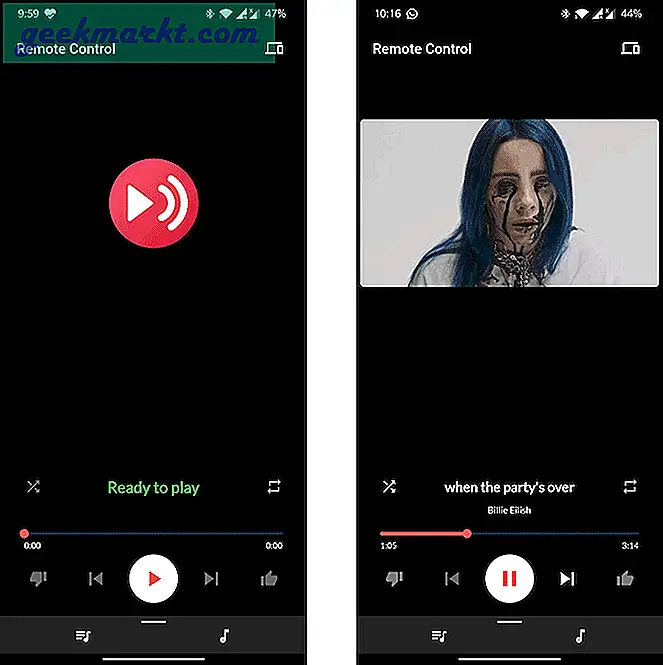
यहां बताया गया है कि यह कैसे काम करता है।
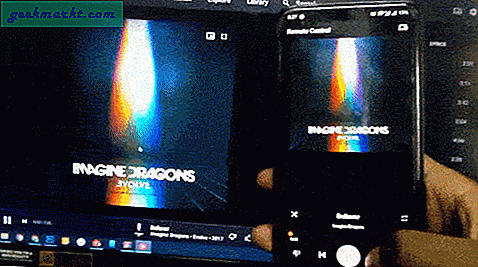
ऊपर लपेटकर
इस विधि के अपने चेतावनी भी हैं। उदाहरण के लिए, आप फोन से ही संगीत बजाना शुरू नहीं कर सकते, आपको पहले इसे डेस्कटॉप पर चलाना होगा। साथ ही, आप केवल उस वर्तमान प्लेलिस्ट तक पहुंच सकते हैं जिसे आप चला रहे हैं। आप उस प्लेलिस्ट से कोई भी गाना चला सकते हैं, लेकिन उस प्लेलिस्ट के अलावा गानों को खोज या कोई गाना नहीं चला सकते। उसके लिए, आपको फिर से डेस्कटॉप को खोलना होगा और इसे मैन्युअल रूप से बदलना होगा।